Kako uporabljati KD Pro za fotografiranje vintage fotografij

KD Pro je klasična fotografska aplikacija z starinskimi fotografskimi barvami.
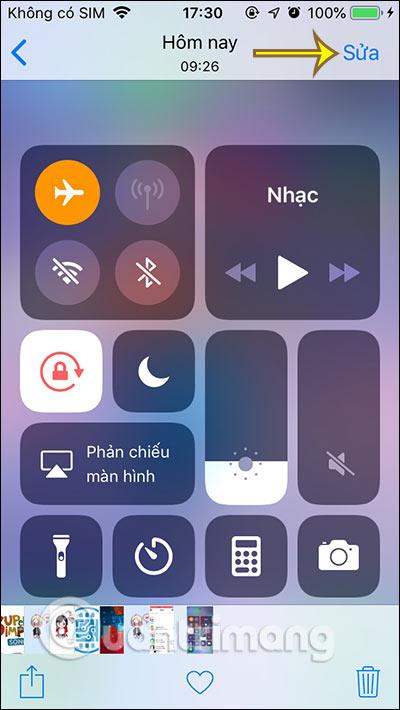
Risanje neposredno na fotografije v iPhonu je funkcija, ki je na voljo od iOS 10 dalje in nam pomaga hitro delati zapiske ali poudarjati podrobnosti, ki zahtevajo pozornost. Čeprav imajo aplikacije za urejanje fotografij v iPhonu možnost risanja po fotografijah, če želite hitro in preprosto urejanje, ki ni preveč zapleteno, uporabite to vgrajeno funkcijo v iPhonu. Na voljo imate tudi veliko različnih vrst čopičev, tanke ali debele poteze za risanje po fotografiji. Spodnji članek vas bo vodil pri risanju slik na fotografije v iPhonu.
Navodila za risanje slik na fotografije na iPhone
Korak 1:
Odprite aplikacijo Photos v iPhonu in nato kliknite sliko, ki jo želite urediti. Kliknite gumb Uredi v zgornjem desnem kotu. Nato kliknite ikono s tremi pikami na vrhu fotografije in izberite Označi .
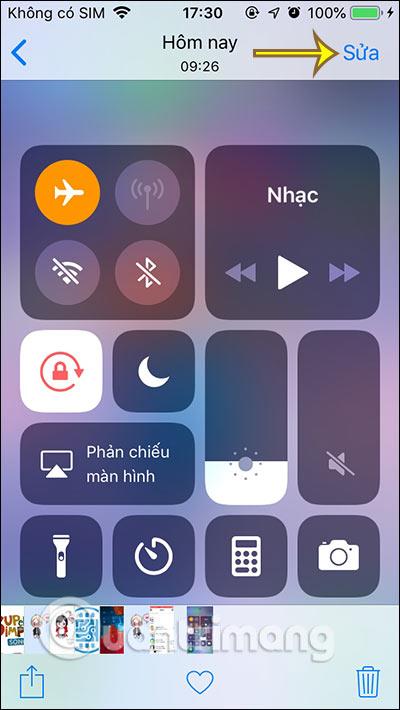
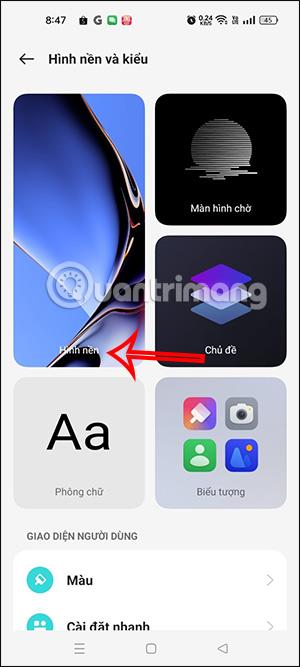
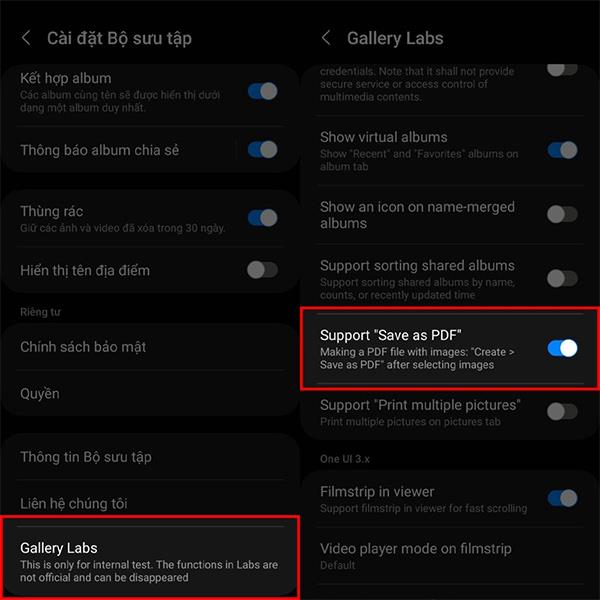
2. korak:
Zdaj vidite, da obstaja veliko različnih slogov pisala in izbrišite risbo z ikono X. Najprej izberite slog pisala, ki ga želite uporabiti, nato pa kliknite ikono kroga , da izberete barvo risbe.
Če želite dodatno razširiti barvo, kliknite ikono barvnega kroga .
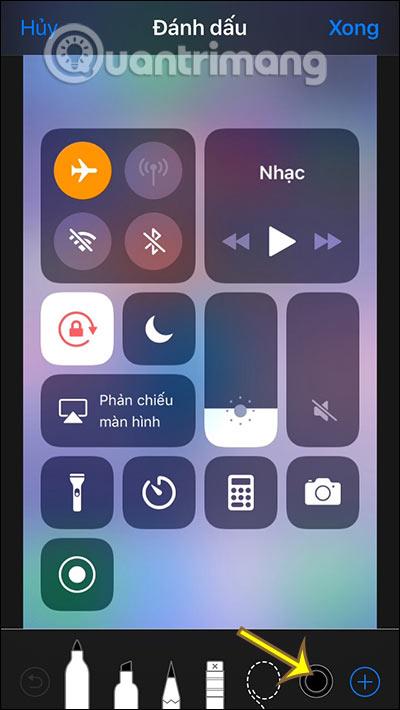
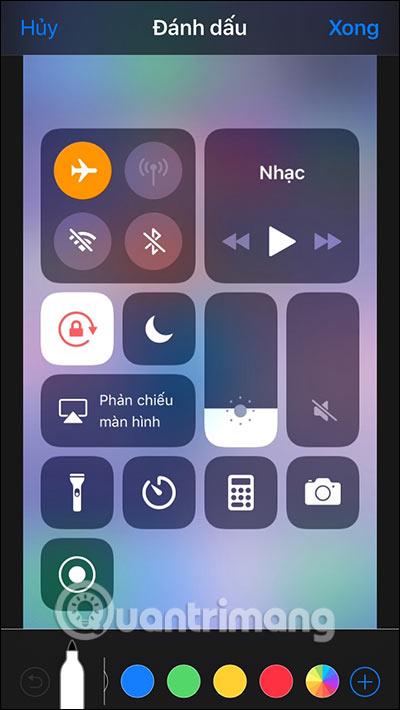
3. korak:
Ko izberete barvo, morate le še narisati sliko in končali ste. Poleg tega se s pritiskom na ikono kroga plus prikaže še nekaj drugih možnosti. Za vrnitev k dejanju pritisnite puščico kroga, za brisanje pritisnite ikono radirke x.
Nazadnje, ko končate z risanjem, pritisnite gumb Končano v zgornjem desnem kotu, da shranite risbo na sliki.

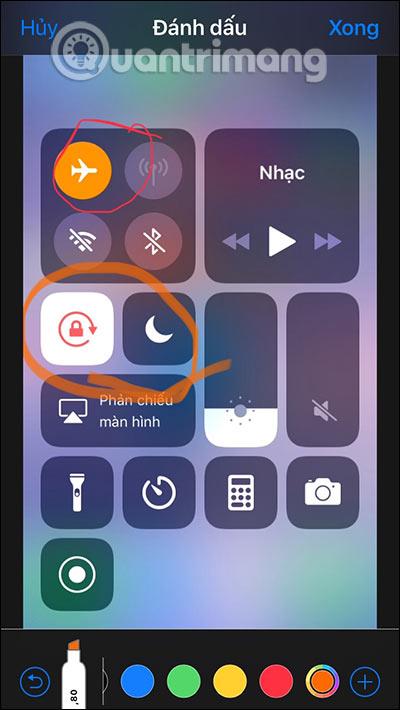
Video vadnica o risanju fotografij na iPhone
Poglej več:
KD Pro je klasična fotografska aplikacija z starinskimi fotografskimi barvami.
Risanje neposredno na fotografije v iPhonu je funkcija, ki je na voljo od iOS 10 naprej in nam pomaga hitro delati zapiske ali označevati podrobnosti, ki zahtevajo pozornost na fotografijah.
Preverjanje zvoka je majhna, a precej uporabna funkcija na telefonih iPhone.
Aplikacija Photos v iPhonu ima funkcijo spominov, ki ustvarja zbirke fotografij in videoposnetkov z glasbo kot film.
Apple Music je izjemno zrasel, odkar je bil prvič predstavljen leta 2015. Do danes je druga največja plačljiva platforma za pretakanje glasbe na svetu za Spotifyjem. Poleg glasbenih albumov je Apple Music dom tudi na tisoče glasbenih videoposnetkov, radijskih postaj 24/7 in številnih drugih storitev.
Če želite v svojih videoposnetkih glasbo v ozadju ali natančneje, posneti predvajano skladbo kot glasbo v ozadju videoposnetka, obstaja izjemno preprosta rešitev.
Čeprav ima iPhone vgrajeno aplikacijo Vreme, včasih ne nudi dovolj podrobnih podatkov. Če želite nekaj dodati, je v App Store na voljo veliko možnosti.
Poleg skupne rabe fotografij iz albumov lahko uporabniki dodajajo fotografije v skupne albume v napravi iPhone. Fotografije lahko samodejno dodate v albume v skupni rabi, ne da bi morali znova delati iz albuma.
Obstajata dva hitrejša in enostavnejša načina za nastavitev odštevanja/časovnika na napravi Apple.
App Store vsebuje na tisoče odličnih aplikacij, ki jih še niste preizkusili. Običajni iskalni izrazi morda ne bodo uporabni, če želite odkriti edinstvene aplikacije, in ni zabavno spuščati se v neskončno pomikanje z naključnimi ključnimi besedami.
Blur Video je aplikacija, ki zamegli prizore ali katero koli vsebino, ki jo želite v telefonu, da nam pomaga dobiti sliko, ki nam je všeč.
Ta članek vas bo vodil, kako namestiti Google Chrome kot privzeti brskalnik v sistemu iOS 14.









